File Explorer saņēma kapitālo remontuWindows 8 un jaunā lietotāja saskarne, vairāk vai mazāk, tika izmantota operētājsistēmā Windows 10. Lente zem izvēlnes Sākums ir poga ar nosaukumu “Jauns vienums”. Tas ir līdzīgs opcijai “Jauns”, kuru saņemat konteksta izvēlnē ar peles labo taustiņu, un tā ļauj jums izveidot jaunu noteikta veida failu. File Explorer izvēlnes Jauns vienums opcijas parasti ir tās pašas, kuras redzat konteksta izvēlnē ar peles labo pogu. Ir divi veidi, kā šai izvēlnei pievienot un noņemt opciju. Lūk, kas jums jādara.
Pievienot lietotni jaunā vienuma izvēlnei - Windows reģistrs
Atveriet Windows reģistru ar administratīvotiesības. Dodieties uz vietni HKEY_CLASSES_ROOT un izvērsiet to. Meklējiet atbilstošo faila paplašinājumu, kuru vēlaties pievienot izvēlnei Jauns vienums. Piemēram, ja vēlaties tam pievienot Photoshop, meklējiet .psd taustiņu.
Ar peles labo pogu noklikšķiniet uz taustiņa un atlasiet Jauns> Atslēga un nosauciet to par “ShellNew”.

Pēc tam ar peles labo pogu noklikšķiniet uz tikko atvērtās atslēgas ShellNewizveidots un atlasiet Jauns> virknes vērtība. Nosauciet to NullFile, un tas ir paveikts. Aizveriet File Explorer un atveriet to vēlreiz. Faila vienums jāpievieno. Ja tā nav, izmēģiniet otro metodi.
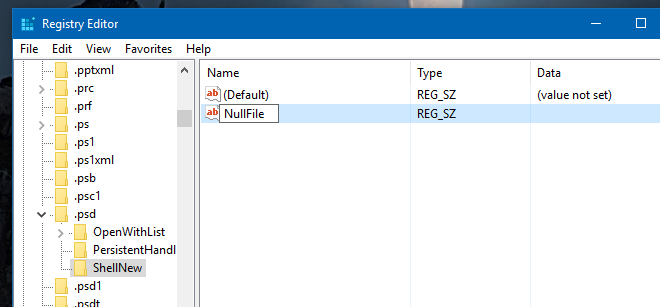
Pievienot lietotni jaunam vienumam - Windows apvalka mapei
Doties uz C:WindowsShellJauns un ielīmējiet faila tipu, kuru vēlaties pievienot izvēlnei. Piemēram, lai pievienotu Photoshop izvēlnei Jauns vienums, šajā mapē ielīmējiet PSD failu. Aizveriet File Explorer un atveriet to vēlreiz. Tas arī pievienos vienumu ar peles labo pogu noklikšķiniet konteksta izvēlnei.
Lietotnes noņemšana no jauna vienuma - Windows reģistrs
Atveriet Windows reģistru ar administratīvotiesības. Dodieties uz vietni HKEY_CLASSES_ROOT un izvērsiet to. Meklējiet faila paplašinājumu, kuru vēlaties noņemt, un izvērsiet tam atbilstošo atslēgu. Noņemiet taustiņu “ShellNew”.
Noņemt lietotni no jauna vienuma - Windows apvalka mape
Atveriet sadaļu C: WindowsShellNew un noņemiet faila tipu attiecīgajam lietotnes ierakstam, kuru vēlaties noņemt.













Komentāri